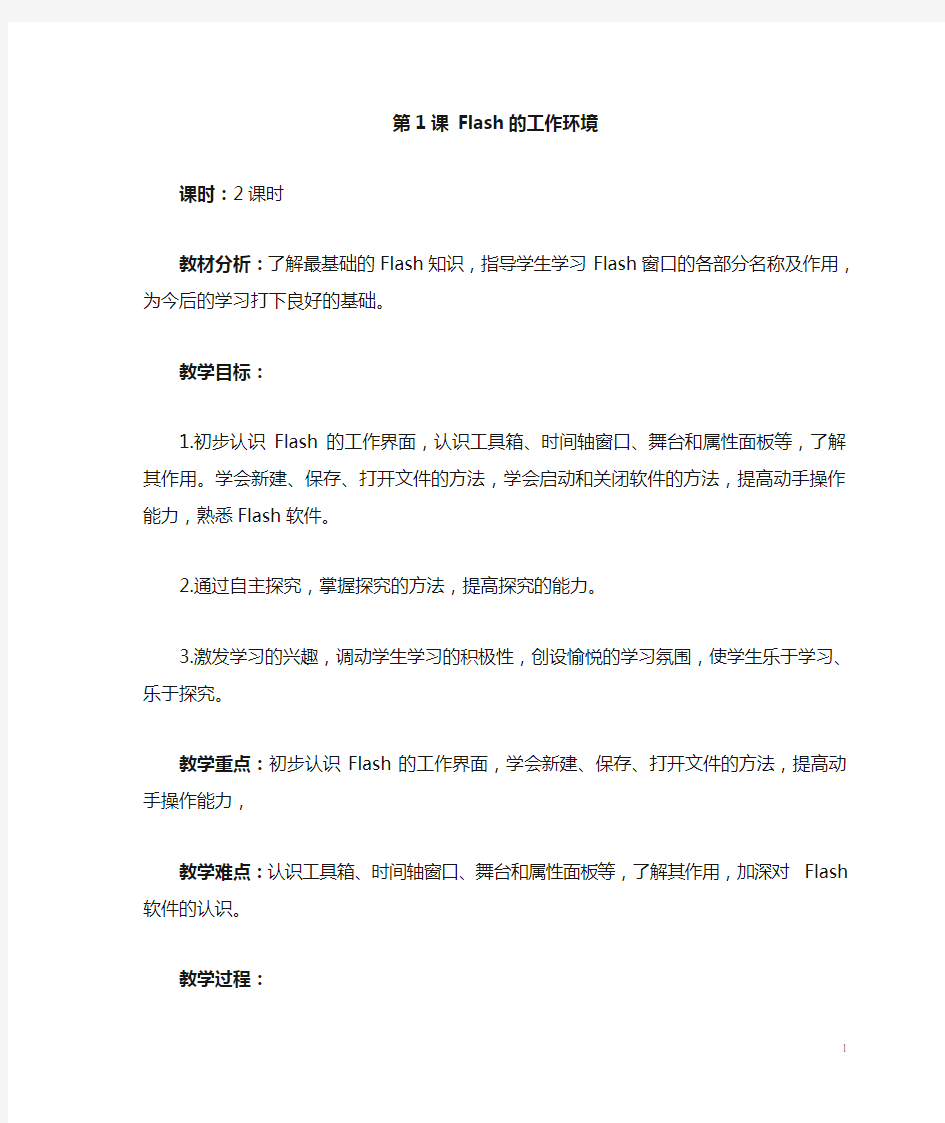
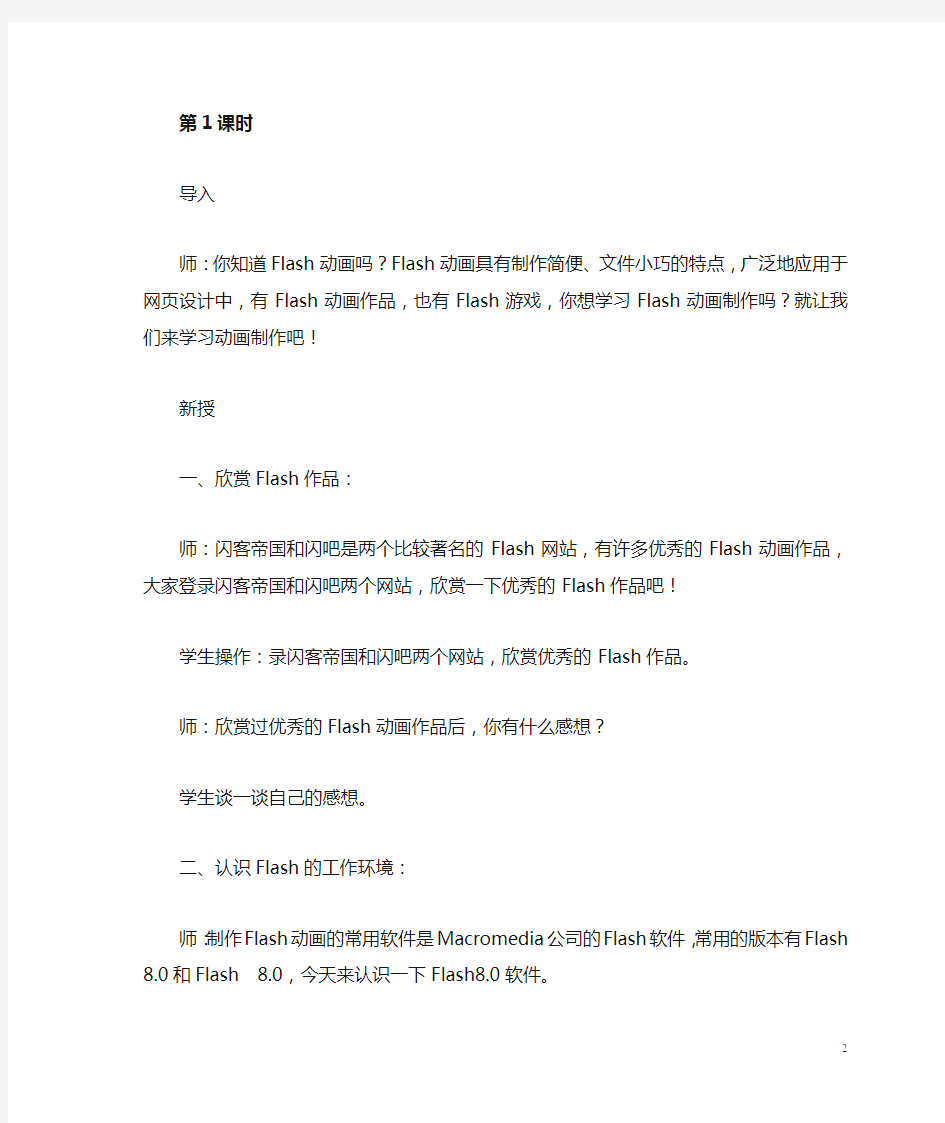
第1课 Flash的工作环境
课时:2课时
教材分析:了解最基础的Flash知识,指导学生学习Flash窗口的各部分名称及作用,为今后的学习打下良好的基础。
教学目标:
1.初步认识Flash的工作界面,认识工具箱、时间轴窗口、舞台和属性面板等,了解其作用。学会新建、保存、打开文件的方法,学会启动和关闭软件的方法,提高动手操作能力,熟悉Flash软件。
2.通过自主探究,掌握探究的方法,提高探究的能力。
3.激发学习的兴趣,调动学生学习的积极性,创设愉悦的学习氛围,使学生乐于学习、乐于探究。
教学重点:初步认识Flash的工作界面,学会新建、保存、打开文件的方法,提高动手操作能力,
教学难点:认识工具箱、时间轴窗口、舞台和属性面板等,了解其作用,加深对Flash软件的认识。
教学过程:
第1课时
导入
师:你知道Flash动画吗?Flash动画具有制作简便、文件小巧的特点,广泛地应用于网页设计中,有Flash动画作品,也有Flash游戏,你想学习Flash 动画制作吗?就让我们来学习动画制作吧!
新授
一、欣赏Flash作品:
师:闪客帝国和闪吧是两个比较著名的Flash网站,有许多优秀的Flash动画作品,大家登录闪客帝国和闪吧两个网站,欣赏一下优秀的Flash作品吧!
学生操作:录闪客帝国和闪吧两个网站,欣赏优秀的Flash作品。
师:欣赏过优秀的Flash动画作品后,你有什么感想?
学生谈一谈自己的感想。
二、认识Flash的工作环境:
师:制作Flash动画的常用软件是Macromedia公司的Flash软件,常用的版本有Flash 8.0和Flash 8.0,今天来认识一下Flash8.0软件。
1.启动方法:
学生探究软件的启动方法,探究后,指名学生谈一谈启动方法。(学生比较容易掌握)
方法:开始菜单法快捷方式法
2.认识Flash软件的工作界面:
结合软件,指导学生认识软件的工作界面:标题栏、菜单栏、工具栏、工具箱、时间轴窗口、舞台、属性面板等
师:与Windows窗口相似的组成部分有哪些?哪些是Flash窗口特有的部分?
学生讨论后,找出Flash窗口与Windows窗口的差异。
Flash窗口特有的部分并认识一下部分:
工具箱:工具箱中提供了丰富的绘画工具,每种工具都有各自的样式。
学生尝试各种工具的使用方法,学生认识各种工具的名称和作用。
时间轴窗口:包括图层窗格和帧窗格。结合实例向学生讲解图层和帧的概念。
图层:不同的对象放在不同的图层,便于编辑和管理。
帧:动画是由表现连续动作的画面组成的,每一幅画面称为一帧。每一帧的画面表现某一时间点的动作。
舞台:绘制图形、制作动画和播放动画的区域
属性面板:显示和设置对象的属性。与属性面板相似的还有动作、颜色、对齐、变形等面板,利用面板可以方便地进行设置。
应用
1.在桌面上创建Flash的快捷方式,然后双击该快捷方式Flash。
2.用鼠标指针依次指向工具栏中和工具箱中的一个个按钮上,了解每个工具按钮的名称。
3.Flash的“帮助”功能,了解图层、帧、舞台这几个术语的含义。
拓展
学生探究工具箱中各工具的使用方法和使用效果。
教学反思:今天我们初步认识了Flash动画和Flash软件,学会了Flash
软件的启动方法,认识了Flash软件的工作界面,工具箱、时间轴窗口、舞台、属性面板等都是Flash软件特有的窗口组成。学好Flash软件,你也可以制作出精美的动画作品。
第2课时
导入
师:今天进一步认识Flash软件的操作。
新授
1.建立新文件:
师:怎样建立新文件?试一试。建立新文件的方法与其他软件的操作方法相似,
学生通过自主探究操作,比较容易掌握操作方法。(新建菜单命令或新建工具按钮)
2.文档属性的设置:
师:文档属性有哪些?怎样个性文档的属性?探究一下。
学生进行探究操作,探究后,指名进行演示,重点讲解舞台大小、背景、帧频的设置方法。
学生操作:学生设置文档属性,并利用工具绘画简单图画。
3.保存文件:
师:怎样将绘画的作品保存起来呢?试一试。(学生易于掌握)
学生进行探究操作,指名演示保存文件的方法。注意:保存位置和文件名。
提示:保存文件时,文件类型是Flash文档(*.fla)。扩展名为fla的文件为Flash文档,可以进行编辑,网站中的Flash作品为swf文件,是发布后的文件,是无法进行编辑的。
4.打开文件:
师:怎样打开保存的文档进行编辑?你有什么好方法?
学生进行探究,探究后,指名进行演示操作方法。
方法1:在资源管理器中打开文件所在文件夹,双击文档,即可启动Flash 并打开文档。
方法2:启动Flash后,使用“打开”命令或“打开”工具按钮,使用“打开”对话框找到并打开指定的文档。
师:编辑文档时,标题栏中文件名旁会出现“*”,表示什么?
5.退出Flash:
师:怎样退出Flash?说说看。
方法:退出命令法关闭按钮法
想一想:“退出”与“关闭”有什么不同?
应用
课后练习第4.5题。
教学反思:Flash的操作方法与WPS文字等软件的操作方法相似,利用新建、保存、打开、关闭、退出等命令或工具进行相关的操作。还学习了文档属性的设置方法,通过属性面板设置舞台的大小、背景等。
第2课用Flash MX绘画
课时:2课时
教材分析:本课进一步学习Flash的基础操作方法,让学生尝试绘制图形,为下一步的动画制作积累素材。
教学目标:
1.学习掌握工具箱中各种工具的使用方法,并能灵活运用,提高绘画技巧。
2.在探究学习过程中,掌握探究学习的方法,提高探究学习的能力。
3.激发学习兴趣,感受成功的快乐,培养创新意识和审美能力。
教学重点:学习掌握工具箱中各种工具的使用方法,并能灵活运用,提高绘画技巧,绘制出精美的作品。
教学难点:通过探究学习,掌握工具的使用方法,应用中,提高运用的灵活性、技巧性,使绘画更方便、更高效。
教学过程:
第1课时
导入
师:今天我们来研究一下各种工具的使用方法。
出示范例-交通安全宣传画
师:看一看,在绘制这幅画的过程中,使用了哪些工具?
学生讨论后,说出相应工具:文字、椭圆、矩形、颜料桶、选择工具等。
新授
1. 笔触颜色和填充色:
师:在工具箱中有颜色选项,怎样设置笔触颜色和填充色?三个小按钮分别有什么作用?试一试。
学生进行探究操作,探究颜色的设置方法,探究后,指名进行讲解演示。
提示:使用调色板时,有单色、渐变色、没有颜色三种选择。黑白:笔触颜色和填充色使用默认颜色黑与白。没有颜色:无色。颜色互换:笔触颜色和填充色互换
2.椭圆工具和矩形工具:
师:怎样使用椭圆工具和矩形工具?试一试。学生探究后,指名说出方法。
方法:选择椭圆工具,设置笔触颜色和填充色,利用属性面板设置线条的宽度和样式,在舞台中拖动鼠标画出椭圆。
提示:按住Shift键,可以画出圆形和正方形。使用矩形工具时,还可以设置边角半径,画出不同的圆角矩形。
3.选择工具(箭头工具):
师:选择工具有什么作用?怎样使用选择工具?学生探究操作,指名演示,教师补充。
选择工具可以使用单击选择(点选)和画框选择(框选)两种方法选择图形。选择对象后,可以移动对象到合适的位置。
选择工具选定图形后,鼠标指向边缘,拖动鼠标修改图形的形状,有平滑和尖锐两种。
小技巧:可以利用复制图形、拼接图形的方法,提高效率。
4.颜料桶工具:
师:对颜料桶工具你会用吗?它有什么作用?(画图软件:对封闭图形填充颜色)
师:画图软件中颜料桶工具只能对封闭图形进行填充,而Flash软件中的颜料桶工具还可以对有小空隙的图形进行颜色填充,有四种模式。
5.文本工具:
师:怎样输入漂亮的文字呢?试一试文本工具。学生尝试操作,探究文本工具的使用方法,学会设置文本属性的方法,输入精美的文字效果,指名进行演示。
方法:选择文本工具,在舞台画出文本框,设置文本属性(字体、字号、颜色等),输入文本内容。也可以输入文本后,选择文本,设置属性。
应用
1.制作交通安全宣传画。
2.课后练习第1-2题。
拓展
学生探究活动:怎样画出多边形和星形图案(多角星形工具、属性选项)教学反思:今天学习了笔触颜色与填充色的设置,还学习了椭圆、矩形、选择、颜料桶、文本五种工具的使用方法,灵活运用各种工具就可以画出精美的作品。
第2课时
导入
出示范例作品-小花,学生观察后,分析所用的绘画工具。
师:还有许多神奇的工具,今天进一步学习绘画工具。
新授
1.铅笔工具:
师:怎样使用铅笔工具?它有几种样式?利用属性面板怎样设置线的效果?
学生探究后,指名进行演示,讲解铅笔工具的使用方法,比较伸直、平滑、墨水三种样式的差异,学会利用属性面板设置线的颜色、粗细、类型等。
2.橡皮工具:
师:橡皮工具有什么作用?有几种擦除样式?分别有什么不同?
学生探究后,指名演示,讲解操作方法。
五种擦除样式:各不相同,各有特点,灵活掌握。
标准擦除:橡皮经过的地方都擦除。
擦除填色:只擦除填充色。
擦除线条:只擦除轮廓线。
擦除所选填充:只擦除选择范围内的填充色。
内部擦除:只擦除轮廓线以内的填充色。
3.自由变形工具:
师:自由变形工具有什么作用?怎样使用?
学生尝试操作后,指名演示使用方法。
自由变形工具可以改变图形的大小、旋转图形、倾斜图形等操作。
选择图形后,移到图形的不同位置,鼠标指示不同,拖动鼠标就会产生不同的变形效果。
4.综合应用:
运用多种工具画一朵小红花。教材第19页做一做(可以选用不同的工具完成)
*5.补充材料:学习在颜色面板中设置不同的颜色、学会利用变形面板进行精确变形。
应用
课后练习第3-5题,灵活运用各种绘画工具。比一比,谁画得最好?
拓展
探究:工具箱中两种查看工具-手形工具和缩放工具的使用方法。
教学反思:今天又学习了三种工具:铅笔、橡皮、自由变形工具,每种工具都有不同的样式,对所学的工具要灵活运用,运用得当,可以达到事半功倍的效果
第3课制作逐帧动画
课时:2课时
教材分析:学习逐帧动画的原理和制作方法。
教学目标
1.学习掌握导入文件、制作逐帧动画、测试影片的方法,提高学生动画制作能力。
2.感受探究学习的过程,掌握探究学习的方法,提高探究学习的能力。
3.体验成功的快乐,激发学生的学习兴趣,养成爱学习、爱交流、爱探究的良好学习习惯。
教学重点:学习掌握导入文件、制作逐帧动画、测试影片的方法,提高学生动画制作能力
教学难点:
1.理解逐帧动画的原理,真正掌握逐帧动画的制作方法。
2.学会修改帧频、导入文件、插入关键帧、复制帧、测试影片的操作方法,提高编辑能力。
动画素材:马儿奔跑、荡秋千、小鸟飞翔三个图像序列
教学过程:
第1课时
导入
出示范例作品,欣赏逐帧动画的效果。谈一谈自己的发现。教师出示图像序列,作对比。
师:动画是由一帧帧表现连续动作的画面组成的,其中的每一幅画面称为帧。刚才大家看到的动画就是由这几幅画组成的。这种动画叫逐帧动画,今天学习第3课逐帧动画
新授
1.逐帧动画:
师:在时间帧上逐帧绘制帧内容而制作的动画称为逐帧动画,逐帧动画是传统的动画方式,其特点是每一帧都需要绘制,制作过程比较繁琐,但是可以制作出动作细腻、变化复杂的动画。
2.制作“马儿奔跑”动画:
师:你会制作“马儿奔跑”动画吗?自己试一试。学生自主探究,探究操作方法。
交流:指名学生进行演示,讲解操作方法及步骤。
设置文档属性:打开属性面板,设置尺寸大小、背景色和帧频。
自读一点通并尝试操作:帧频表示1秒中插入的帧数,默认值为12,表示1秒播放12个画面。
?导入文件:使用文件-导入-导入到舞台-选择文件-导入图像序列中的所有图像
?导入功能可以将外部的图片或视频导入到文件中,进行编辑,提高了效率。有导入到舞台、导入到库、打开外部库和导入视频四个选项。
?导入图像序列时,可以导入一幅图片,也可以导入图像序列中的全部图片。图像序列中所有图片的类型相同,文件名由主文件名+序号组成。使用导入图像序列功能可以批量导入相似的图片。
一点通:按F7键,可以插入一个空白关键帧。
使用“测试影片”命令查看动画的效果。
3.制作“荡秋千”动画:
师:你会制作“荡秋千”动画吗?怎样做?自己探究一下。学生探究后,指名进行讲解。
"导入图像序列:通过导入到舞台的方法,将图像序列的三张图片导入到文件中。
"复制帧:选中第1-3帧,选择快捷菜单中的复制帧命令,在第4帧进行粘贴帧操作。复制帧和粘贴帧命令可以在快捷菜单中进行选择,也可以选择编辑菜单中时间軸选项中的相应命令。
"翻转帧:选择第4-6帧,执行翻转帧命令,将第4-6帧的顺序进行翻转。
一点通:复制对象与复制帧是不同的,复制对象是对画面中的对象进行复制操作,而复制帧则是对这一帧进行复制,复制整个画面。
应用课后练习第1-2题。第1题中要注意复制帧、翻转帧。
教学反思:今天学习了逐帧动画的制作方法,学会了设置文档属性、导入图像序列、插入空白关键帧、复制帧与翻转帧等操作,使用导入图像序列和复制帧、翻转帧可以大大提高效率,使制作动画更简便快捷。
第2课时
导入
出示范例:霓虹灯、交通信号灯。学生欣赏后,说出自己的看法。
师:闪烁的霓虹灯、交通信号灯是由一幅幅画面构成的,使用的方法就是逐帧动画,今天我们来进一步学习逐帧动画。
新授
1.制作“霓虹灯”动画:
师:霓虹灯动画是由四幅不同颜色的文字构成的,大家试一试?怎样使播放的速度慢一些?(提示:调整帧频大小,可以调整动画的播放速度)学生制作霓虹灯动画,演示学生的作品,指名讲解操作方法。 F6:插入关键帧
方法:设置背景色和帧频10→制作绿色文字→在第10帧插入关键帧→修改文字的颜色为红色→在第20帧插入关键帧→修改文字的颜色为黄色→在第30帧插入关键帧→修改文字的颜色为粉红色→在第40帧插入关键帧→测试保存教材调整:将第2-4帧内容分别调整为第20、30、40帧,便于调整播放速度。
学生操作:调整帧频分别为5、10、20,测试其播放效果和播放时间,了解帧频的作用,学会帧数的计算方法。帧数=帧频x时间
师:带黑点的帧叫关键帧,关键帧后的帧显示前面关键帧的内容,当显示不同的内容时,要插入关键帧或空白关键帧,关键帧用于改变动画的画面。
2.制作“红绿灯”动画:
师:在制作红绿灯动画时,要注意什么?一起来研究一下。学生交流自己的看法。
师:红绿黄灯的闪亮时间不同,因此,要注意关键帧的位置。为了计算方便,帧频设为6(也可以设为10),动画显示顺序为红灯3秒、黄灯1秒、红灯4秒、黄灯1秒。
师:计算一下,分别在第几帧插入关键帧,分别是什么内容?学生计算后,回答方法。
方法:红灯:第1帧,显示(6x3)18帧;黄灯:第19(1+18)帧,显示6(6x1)帧;绿灯:第25(19+6)帧,显示24(6x4)帧;黄灯:第49(25+24)帧,显示6(6x1)帧
学生操作:学生自己制作红绿灯动画,演示学生作品,进行交流。
小结:在制作动画时,要根据帧频和播放时间确定插入关键帧的位置,方法是:
算一算:教材中第36页“动动脑”中红灯、黄灯、绿灯各自亮了多少秒?
1.5 5/6
2.5秒
应用(二选一)
1.制作霓虹灯“欢迎”动画。
2.制作“模拟打字”效果的动画“我爱祖国”。
展示学生作品,指名讲解方法,交流自己的经验。
教学反思:
今天学习了逐帧动画的制作方法,学会了帧数的计算方法、插入关键帧的方法、调整帧频来调整播放速度的方法,灵活运用,可以制作出精美的动画作品。
第4课形状渐变动画
课时:3课时
教材分析:通过学生的探究学习,体验探究学习的过程,掌握探究学习的方法,提高学生探究学习的意识和能力。感受成功的快乐,增强学习自信心,激发学生的学习兴趣,养成良好的学习习惯。
教学目标:
1.学习掌握形状渐变动画的制作方法,并能独立制作简单的形状渐变动画作品。
2.通过学生的探究学习,体验探究学习的过程,掌握探究学习的方法,提高学生探究学习的意识和能力。
3.感受成功的快乐,增强学习自信心,激发学生的学习兴趣,养成良好的学习习惯。
教学重点:学习掌握形状渐变动画的制作方法,并能独立制作简单的形状渐变动画作品,提高探究学习能力。
教学难点:理解掌握形状渐变动画的制作方法,学会打散图片的方法,能正确使用图层制作复杂的动画作品。
教学过程:
第1课时
导入
师:除了逐帧动画外,还有形状渐变和运动渐变两种动画。对于制作渐变动画,只需要设定起始帧和结束帧的画面,再选择渐变方式就行了,系统会自动补充渐变的过程画面。今天我们学习第4课形状渐变动画
新授
1.制作“公鸡变小羊”动画:
师:公鸡变小羊动画怎样做?自己探究一下吧。
学生探究形状渐变动画的制作方法。指名进行讲解演示。
方法:在起始帧导入公鸡图片并打散→在结束帧插入空白关键帧→导入小羊图片并打散→在中间帧的属性面板中选择补间动画的类型(形状)→测试影片→保存
一点通:从外部导入的图片或文字制作形状渐变动画时,要进行“打散”处理,绘制的图形不需要打散。
提示:按F6键插入空白关键帧按F7键插入关键帧
2.制作“花儿开放”动画:
师:大家来做一个“花儿开放”动画吧。看一看,怎样做?学生探究后,演示方法。
方法:在起始帧画出图案,在结束帧插入关键帧,改变起始帧图案,在中间帧属性面板中设置形状渐变。
提示:在改变起始帧图案时,可以清除后,再画新图案,更好的方法是将图案变形,如使用变形面板将图案变小为原图的20%等。
想一想:怎样将动画以“花儿开放”为文件名保存起来?(文件另存为命令)
3.小结:
师:怎样制作形状渐变动画?学生根据自己的理解与体会说出操作方法。
方法:在起始帧和结束帧分别画上不同形状的图案,在中间帧属性中设置补间动画类型为形状,就可以制作出形状渐变动画了。
小提示:有时需要将对象打散或分离,如文字、位图等。
4.补充:
师:对Flash可绘制的图画可以导出为图像,便于共享和应用。看一看,导出图像时,可以导出几种格式的图像?大家尝试操作后,了解导出图像的方法和常用图像格式。
(在Flash 8.0中对导入的图片进行形状渐变操作时,要注意图片的格式为swf、ai、emf、wmf、eps格式,jpg、gif、bmp、png格式的图片导入后的对象均为矩形,导入的图片形状与图画内容形状不是同一概念)
应用
1.制作“小树长大”动画。(教材第41页“动动手”)
2.分别制作“礼花绽放”动画。(教材第48页第1题)
拓展
出示对比动画,观看效果。(单图层与多图层动画)
师:如果动画中有多个对象,怎样设置动画才能互不干扰呢?
教学反思:今天我们学习了形状渐变动画的制作方法,在起始帧和结束帧分别画上形状不同的图案,在中间帧的属性中设置补间形状动画即可。有时需要将对象打散或分离。
第2课时
导入
出示“花儿开放”动画,观察两个动画的时间先后与变形效果,体会分图层的作用。
师:如果动画中对象比较多,在同一图层中是无法控制和修改的,可以将不同的对象分散到不同的图层中,使各个对象互不影响,利用图层还可以方便地控制动画的排列顺序,今天学习使用图层制作动画。
新授
1.认识图层:
师:在图层窗口中,有几个按钮,分别有什么作用?自己试一试。
学生探究各按钮的作用,并分别进行操作,指名进行演示操作按钮的作用。
当前图层:当前正在编辑的图层称为当前图层,反相显示,操作只对当前图层有效。
插入图层:单击插入图层按钮,在当前图层上插入一个新图层。
删除图层:单击选中所要删除的图层,单击删除图层按钮,就可以将图层删除。
移动图层:使用鼠标拖动的方法,将图层移动到合适位置,图层的顺序显示对象的层次。
重命名图层:双击图层名称,进行编辑。或者使用属性对话框修改。
其他按钮:添加运动引导层、插入图层文件夹、隐藏/显示图层、锁定/解除锁定、显示轮廓等。运动引导层将在运动渐变动画中应用到,图层文件夹可以方便地管理各个图层。
2.制作动画:
师:大家打开花儿开放这个动画,在原有的基础上添加一个图层,添加花的枝叶生长动画,展现花的生长全过程。大家试一试。
学生进行探究性操作,探究图层的插入、编辑、移动,调整动画的位置与顺序等。
方法:插入图层→调整图层层次→在新图层中制作枝叶的生长动画→后移开花动画→在枝叶动画图层加入关键帧,使两图层相同帧数→完成保存想一想:
"为什么不能将花枝和绿叶画在同一图层中?(演示不分层的效果,体会分层的作用)
"为什么要调整图层层次?(演示未调整层次的动画效果,理解图层的高低层次)
"怎样调整动画的播放顺序?(移动各动画在时间轴上位置,来调整动画的播放时间)
"为什么要在枝叶动画图层加入关键帧,使两图层同样长?(动画时间相同,帧数相同)
3.小结:
师:在制作多个对象的动画时,采用不同图层绘制不同的对象动画,这样便于编辑与管理,通过调整图层的层次来调整不同对象动画的层次,通过移动动画在时间轴上的位置,来确定不同对象的播放时间及播放顺序。
应用
课后练习第2-3题(制作多图层动画)
第2题鲜花飞舞动画中,分6个图层展示动画,有的花朵飞出画面。
第3题花朵变形动画中,分2个图层分别展示变大、变小动画。
教学反思:本节课我们重点认识了图层,使用不同的图层分别制作不同对象的动画,便于控制与管理,而且变形效果会更好。调整图层的上下位置来调整动画的层次,移动动画图层中各帧的位置来调整播放的时间及顺序,巧妙使用图层可以制作出精美的动画作品。
第3课时
导入
师:我们已经学习了形状渐变动画的制作方法,只需要在起始帧和结束帧绘制图画,在中间帧设置补间形状渐变动画就可以了。为了达到更好的效果,我们可以利用图层分别管理不同的动画对象,可以制作出复杂的动画。大家应用所学的知识,制作动画吧!
应用
制作形状渐变动画:课后练习第4-5题(基础)和自主创作(拓展)。
学生自主制作形状渐变动画,教师给予指导,为学生提供建议,学生间开始合作交流,互相学习,互相借鉴,完成后,在班内展示学生的优秀作品,进行鼓励表扬。
1.五朵金花动画:比较简单,分别绘制后,添加补间动画效果即可。
2.制作苹果树动画:
师生进行动画分析,设计动画制作的过程和方法,再由学生去制作。
(教材第50页对动画制作的设计制作详细过程,教材中为两个图层,效果欠佳)
方法:有3段动画,分别是树的生长、开花、结果三部分
第一层绘制苹果树的生长动画。如第1-20帧展示树的生长,第20-60帧静止的画面。
第二~六层绘制开花动画,如第20-40帧展示开花的过程,
第七~十一层绘制结果动画,如第40-60帧展示结果的过程,展示苹果从小长大。
补充:为了更好地确定对象在舞台中的位置,可以使用“视图-网格-显示网格”命令,在舞台中呈现出网格,便于定位。
3.自主创作:
师:大家学习了逐帧动画和形状渐变动画两种,大家综合运用两种方法来创作一幅精美的动画作品吧!比一比,谁做得最好?谁做得最巧妙?
学生综合运用所学知识,自主创作动画作品。为探究学习好的同学提供展示的空间。
展示学生的优秀作品,并作简要点评,优秀学生谈动画的构思和设计制作的技巧。
通过学生间的交流、合作,提高对制作方法的认识,开启创造的大门。
教学反思:我们利用三节课的时间学习了形状渐变动画,掌握了形状渐变动画的制作方法,并应用了图层来分别绘制不同的动画对象,通过调整动画在时间轴的位置来调整动画的播放时间及播放顺序,利用插入关键帧来获得静止的画面。学好用好形状渐变动画,你也可以创作出精美的动画作品。一直努力吧!
第5课运动渐变动画
课时:4课时
教材分析:通过探究学习,体验探究学习的过程,掌握探究学习的方法,提高探究学习的能力。感受成功的快乐,激发学生的学习兴趣,养成良好的学习习惯。对学生进行审美教育,培养学生的想象力和创造力。
教学目标:
1.学习掌握制作运动渐变动画的操作方法,学会运动引导线的应用、变速运动的设置、背景音乐的插入等操作方法,能正确地制作出运动渐变动画作品。
2.通过探究学习,体验探究学习的过程,掌握探究学习的方法,提高探究学习的能力。
3.感受成功的快乐,激发学生的学习兴趣,养成良好的学习习惯。
4.对学生进行审美教育,培养学生的想象力和创造力。
教学重点:掌握运动渐变动画的制作方法,会使用运动引导层、设置变速运动、添加背景音乐等,制作出优秀的动画作品
教学难点:通过探究学习,提高探究学习的能力,学会交流、合作,能创作出精美的动画作品。
教学过程
第1课时
导入
出示范例:投篮、红叶飘舞、帆船航行动画,学生欣赏分析动画的特点。
师:这组动画的共同特点是动画对象沿一定的轨迹运动,从一个位置运动到另一个位置,这种动画可以用运动渐变动画来实现。动画的对象可以是一幅图,也可以是一些文字。今天我们学习第5课运动渐变动画。
新授
1.制作简单的运动渐变动画:
师:运动渐变动画与形状渐变动画相似,不同之处在于选择补间动画类型时,一个选择形状,另一个选择动画。试一试,自己制作一个篮球动画吧!
学生探究篮球动画的制作方法,了解运动渐变动画与形状渐变动画的差异。
探究后,指名进行讲解演示,交流学习方法,教师及时补充与订正。
方法:在起始帧导入篮球图片,在结束帧插入关键帧,调整篮球的位置,在中间帧属性面板中选择补间动画。
差异:运动渐变动画中为一个对象不同位置的运动变化,形状渐变动画中是两个形状不同的对象的形状变化;运动渐变动画中运动对象为一个整体,形状渐变动画中的对象必须是分离的,一个为组合,一个为分离。
师:你发现篮球在运动中有什么问题?怎样解决呢?
2.引导线动画:
师:在运动渐变动画中可以为运动对象设置一条运动的路线,称为引导线。下面我们学习引导线动画的制作。你能为篮球动画添加一条引导线,让它按你设定的路线运动吗?
学生探究运动引导层的添加和使用方法,学会制作引导线动画。指名进行讲解演示。
方法:设置好运动渐变动画图层→添加运动引导层→在运动引导层第一帧绘制运动引导线→在起始帧将运动对象移动引导线的起点→在结束帧,将运动对象移动到引导线的终点→完成引导线动画
出示教师的范例,篮球在投篮的运动过程中,运动并旋转。
师:老师的投篮动画与你的动画有什么不同?你也能让篮球在运动时旋转吗?怎样做?
提示:设置中间帧属性面板中的相关参数。(设置旋转选项)
3.制作红叶飘舞动画:
出示红叶飘舞动画,师生共同分析动画内容。
师:在红叶飘舞动画中,一共有三个图层,分别是背景图层、红叶运动图层、运动引导层,试一试,怎样制作红叶飘舞动画?
学生自主制作红叶飘舞动画作品,并了解帧属性面板中“调整到路径、同步、对齐”三个选项的作用。指名进行演示,讲解操作方法。
展示学生作品,对比观察“调整到路径、同步、对齐”三个选项设置前后的效果,了解其作用。
一点通:利用导入的图片制作形状渐变动画时,要进行分离处理。利用导入的图片制作运动渐变动画时,要进行组合处理。组合处理的上的是使画面中的图片形成一个整体。
应用
课后练习第1题:制作一片树叶从舞台一侧飘到另一侧的动画。
拓展
想一想:在中间帧属性面板中缓动、声音两个选项有什么作用?
教学反思;今天学习了运动渐变动画的制作方法,运动渐变动画与形状渐变动画相似,运动渐变动画中,运动对象为一个整体,有时需要进行组合处理,将运动的对象组合一个整体后,再加入补间动画。运动渐变动画中,还可以添加运动引导层,让运动对象沿着设定的路径运动。运动引导线的使用可以制作出生动的运动渐变动画作品。
小学信息技术六年级下册 信息技术六下教学计划 【教材分析】 第一单元:学习好帮手 本单元教学内容以综合性的任务为主,通过对不同主题任务的研究,使学生能更加熟练地应用所学过的信息技术进行信息的搜索、筛选、加工、处理和发布等,培养学生根据不同的需求选择合适的呈现方式来展示学习成果的能力。 在内容安排上,根据任务由易到难进行安排,并把任务相似的课放在了一起。如第3课《房间的布置》和第4课《铺地砖》;第7课《我们的生活变化多》和第8课《二十年以后》。 本单元中的每一课,一般都需要2~4课时才能完成。在教学中,应根据实际课时有选择地进行教学,也可结合当地实际情况,选用更合适的主题来展开教学。 第二单元:与机器人零距离 本单元系选学内容,供有条件的学校开展机器人教学使用。整个单元共6课。前两课《认识机器人》和《走近机器人》侧重于对机器人的感性认识和初步了解,激发学生对机器人的学习热情和兴趣,重点学习和认识教学机器人,初步学习教学机器人的结构、搭建、调试等简单过程。从第12课开始,都是让学生围绕一个有意义的专题任务来开展学习和研究:《机器人送信》、《机器人导游》、《机器人巡逻》和《机器人避障》等。这些任务是逐步递进的,难度逐渐增加,学生为完成指定的任务,必须要学习有关机器人搭建、编程等方面的新知识和新技巧。 教科书中提供了4个最基本的机器人学习范例,有关机器人的操作并没有涉及具体的机器人型号。目前国内已有众多的教学用机器人,教师在实际教学中应该根据本校所选用的机器人型号,把书中的任务进一步具体化,并根据不同的机器人的技术要求,对任务进行适当的调整。学生在学习时,也要根据所学的具体机器人,补充学习一些机器人的基本组成、基本构件及编程环境等知识。 机器人教学是一门新兴的课程,机器人课程属于综合实践活动课范畴,如何组织和开展好课堂教学,需要把握以下几点: 1.培养学生的主体性。让每一位学生都参与编程和调试活动,在编程调试的过程中,重视学生的主体参与、自我探究、自我发现。注重对学生学习经验的培养,注重学生体验、感悟和实践的过程,注重学生个性的健康发展和对学生的创新精神、实践能力、探索能力、研究性学习能力的培养。 2.发挥教师的主导性。在机器人课堂教学活动中,由于课程本身的难度大、灵活性高,教师的主体作用是非常重要的。如何把复杂的问题讲得通俗易懂,把理论指导变成程序设计,最后引导学生把自己的所得通过实践展示出来,这就需要教师做充分的课前准备和大量的实践尝试。 3.培养团体精神,注重小组合作。在机器人课程的学习过程中,学生的动手能力、编程能力等个体差异比较大,因此,在教学中既要兼顾程度好的学生能更深入地开展学习,又要带动学习有困难的学生,一般可以通过分成若干个小组,组建相对固定的学习团体来开展学习和研究。要明确学生的自我管理机制,指导学生认真地开展好每一次教学活动。
小学五年级信息技术(下册)期末测试题 上机考试,考试时间:60分钟 班级:姓名:座号:成绩: 一、单选题(每小题2分,共30分。) 1、演示文稿又叫幻灯片,是微软Office 办公软件之中的组件之一,它的英文名是(C)。 A、Photoshop B、Flash C、PowerPoint D、Microsoft 2、要想美化幻灯片样式可以采用的操作是(B)。 A、插入—文本框 B、格式—幻灯片版式(应用设计模板) C、格式—字体 D、插入—特殊符号 3、PowerPoint文档的扩展名为(B) A、.doc B、.ppt C、.xls D、.bmp 4、播放幻灯片时要终止放映按( C )键。 A、【Caps Lock】 B、【Alt】 C、【Esc】 D、【Shift】 5、要在幻灯片中插入来自文件的图片,应单击“插入”—“图片”—“ (A)”。 A、来自【文件】 B、来自【剪贴画】 C、来自【艺术字】 6、演示文稿保存完后,依次单击“文件”--“( B)”,退出PowerPoint。 A、另存为 B、保存 C、退出 7、要在演示文稿中新增一张幻灯片最快的办法是(C)。 A、执行“插入”菜单中的【新幻灯片】命令 B、使用快捷菜单
C、单击工具栏上的【新幻灯片】按钮 D、使用【编辑】菜单命令 8、在“幻灯片浏览视图”情况下,要编辑幻灯片需要先回到(A)才可以操作。 A、普通视图 B、大纲视图 C、幻灯片放映 D、幻灯片视图 9、要想插入文本框和图片、声音,都是要选(C )菜单。 A、编辑 B、格式 C、插入 10、在Powerpoint中,可以插入( D ) A、动画 B、声音 C、图像和文字 D、以上都可以 11、幻灯片中插入的图片有八个控点,那是用来(C) A.控制色彩的 B.调节色彩的 C.调节画面尺寸和旋转的 D.什么都不是 12、如果要从第三张幻灯片跳转到第八张,需要在第三张幻灯片上设置(A)。 A、动作按钮 B、预设动画 C、幻灯片切换 D、自定义动画 13、如果要从一个幻灯片淡入到下一个幻灯片,应使用菜单“幻灯片放映”中的(C)命令进行设置。 A、动作按钮 B、预设动画 C、幻灯片切换 D、自定义动画 14、在幻灯片中设置自定义动画,操作是(D)。 A、插入—图片 B、幻灯片放映—设置放映方式 C、幻灯片放映—动画方案 D、幻灯片放映—自定义动画 15、幻灯片开始放映后,需要转到下一张要按(B )键。
---------------------------------------------------------------最新资料推荐------------------------------------------------------ 小学信息技术六年级信息技术教案六年级信息技术教案第 1 课电脑的本领与家史教学目标: 1、了解人类获取信息的途径及信息技术在当今社会的作用。 2、了解电脑在信息时代的作用。 3、了解电脑的发展史。 教学重点: 电脑在信息时代的作用。 教学难点: 教学时间: 1 课时。 教学建议: 信息(information): 教师可以举例来说明: 如欧洲足球锦标赛的现场直播、我们学习用的书、冬天大雪纷飞的情景这些用文字、语言、声音、图像等表示的内容统称为信息。 信息获取的途径可由学生来讲述,让他们自由发挥。 电脑的应用广泛教师难以一一讲全,因此可以在课前让学生去查找有关资料,在课堂中分小组汇报。 教师主要向学生介绍因特网作用,教师也可以向学生简单演示 1 / 15
一下因特网的神奇魅力。 电脑的发展史: 从 1946 诞生的第一台电子计算机(ENIAC)后,我们可以把计算机的发展四个阶段: 1、 1946 至 50 年代后期,电子管时期。 2、 50 年代中期至60 年代后期,晶体管时期。 3、 60 年代中期至 70 年代前期中小规模的集成电路。 4、 70 年代到今超大规模的集成电路。 对于学有余力的学生教材还安排了计算机的组成的阅读材料。 第 2 课常用软件的安装与删除教学目标: 1、学会常用软件的安装。 2、学会把软件从计算机的硬盘上删除。 教学重点: 软件的安装与删除。 教学难点: 教学准备: 准备一些常用软件的安装程序。 如: 超级解霸、屏幕保护程序、 Winamp。 教学时间: 1 课时。 教学建议:
《小学信息技术》五年级上册教案 教学计划 一、小学信息技术课程的性质和任务 信息技术课程是小学一门知识性与技能性相结合的基础工具课程,根据教学计划,随着我校各种条件的具备,已作为必修课开设。 小学信息技术课程的任务是:培养学生对信息技术的兴趣和意识,让学生了解或掌握信息技术基础知识和技能,了解信息技术的发展及其应用对人类日常生活和科学技术的深刻影响。使学生具有获取信息、传输信息、处理信息和应用信息技术手段的能力,培养学生良好的信息素养,形成学生良好的文化素质,为他们适应信息社会的学习、工作和生活打下必要的基础。 二、小学信息技术课程的教学目标 1、了解信息技术的应用环境和信息的一些表现形式。 2、建立对计算机的感性认识,了解信息技术在日常生活中的应用,培养学生学习、使用计算机的兴趣和意识。 3、在使用信息技术时学会与他人合作,学会使用与年龄发展相符的多媒体资源进行学习。 4、能够在他人帮助下使用通讯远距离获取信息、与他人沟通,开展直接和独立的学习,发展个人的爱好和兴趣。 5、知道应负责任地使用信息技术系统及软件,初步学会用计算机处理文字、图形的技能,养成当好的计算机使用习惯和责任意识。 三、教学评价
本着对发展学生个性和创造精神有利的原则,评价的方式应灵活多样,可以采用考试、考查,评估学生的作品和竞赛的方法。不论采用什么方法进行评价都应鼓励学生创新,使检查学生学习质量的手段和方法,像信息技术本身的发展一样充满活力。 四、第六册教材的教学内容安排 1、信息技术初步:了解计算机各部件的应用,掌握键盘和鼠标器的基本操作。 2、操作系统简单介绍:掌握PowerPoint中文本的添加,图片的插入,动画的设置,超级链接的制作。 3、用计算机画画,进行名片的制作,在Photoshop中进行图像处理。 4、用计算机作文,在Word中进行文字的处理及编辑排版,并制作个人的主页。 5、网络的简单应用,学会上网,学会查看网上同学的电脑中的信息。
最新小学六年级信息技术教案全集 教学目的和要求 1、了解什么是信息; 2、了解如何描述信息以及对信息进行获取、传递、处理的各种技术; 3、知道计算机技术和通信技术是两种重要的信息技术; 4、了解信息高速公路; 教学重点与难点:信息的各种心态及其本质含义. 教学方法:1、从感性认识到理性认识,启发学生对问题深入思考. 2、电脑动画课件教学. 教学准备:1、电教室内利用电脑播放自制的教学课件. 2、课前打开电脑. 教学过程 一、新课引入 1、什么是信息?你知道吗?(学生回答) 简单地说,信息就是指对人么有用的数据、消息.(有用,即有价值.信息具 有价值) 2、信息无处不在,无时不有.(举例启发后,请学生自己举例) 只要我们留意一下周围世界,就会发现信息无处不在,无时不有.十字路口的信号灯……教室里的板书,挂图……图书馆里的书报……春节联欢晚会的现场直播……大自然也无时无刻不在向我们传发出各种各样的信息…… [可用幻灯片展示以上图片] 二、新课教学 解释: “一、信息通常是指数据、消息中所含的意义.” 科学角度研究的信息主要指:一是经过计算机技术处理的资料和数据,如文字、图形、影像、声音等;二是经过科学采集、存储、复制、分类、检测、查找等处理后的信息产品的集合. 信息是事物运动的状态和存在方式而不是事物本身.它必须借助某种符号才能表现出来,而这些符号通常人们用数据来记录它. “二、信息技术主要是指人们获取、存储、传递、处理信息的各种技术,计算机技术和通讯技术是两种重要的信息技术.” [利用电脑动态展示以下三种重要的信息技术] “1、信息的获取” 人脑的大部分信息是通过视觉和感觉器观获得的; 电脑中的信息主要是通过诸如键盘、鼠标、语音识别等电脑输入设备,扫描仪、传感器等电子感测装置来获取. “2、信息的传递” 信息只有通过交流才能发挥效益. 烽火狼烟、飞马传书、信鸽远飞——>报纸、电报、电话、广播——>微波、光缆、卫星、计算机网络 “3、信息的处理” 信息处理是指将信息缩小、放大、分类、编辑、分析、计算,加工成某种要求的数据形式,如绘制图形、打印报表等. 电子计算机是信息处理机. “三、信息社会” 人类进入20世纪以后,科学技术的发展速度越来越快,当今信息同物质、能源一样重要,是人类生存和社会发展的三大基本资源之一,是社会发展水平的重要标志.甚至人们把今天的社会
2019-2020学年度小学信息技术教学计划 (2018泰山版第五册) 一、教材分析 本学期教材是使用泰山出版社出版的小学《信息技术》第5册,本册内容共分为三个单元,分别为“寻找美丽的声音”、“留住童年记忆”、“创作动画故事”。 第一单元“寻找美丽的声音”、主要教学内容为选择合适的信息工具,采用合适的技术手段,获取、编辑、播放音频。第二单元“留住童年记忆”主要教学内容为使用合适的信息工具,如摄像机、手机等,拍摄、剪辑、美化、播放视频。第三单元“创作动画故事”主要教学内容为借助Flash8这个简便、快捷的动画创作工具,从简单的动画入手,了解动画的形成过程,设计、制作自己喜欢的动画,用动画表达心中的故事。 新版教材改变了以往将“信息技术课”等同于“电脑课”的错误认识,理清了学习计算机知识技能与培养学生信息素养的关系,着重学习了不同信息工具的使用方法。 二、学情分析 经过几年的信息技术学习。学生对信息处理的要求提高了,本学期的主要内容就迎合了学生的要求,在内容的设置上相信学生都非常的喜欢,课堂上都愿意展示自己的独特之处。但是学生的水平参差不齐,孩子的电脑知识的掌握情况也不尽相同。有部分学生由于平时存在错误的认识、习惯了不规范的操作,形成了“粗看小能手,细看负
水平”的现象,“负水平”现象目前普遍存在,对于教学效果会有一定的影响,所以课堂上教师要给予适当的指导和引领,着重纠正学生已有的错误认识。 三、教学目标 1.知识与技能 能够根据需要,选择合适的信息工具,采集、保存自己需要用到的视频、声音、图片资源;能够选择合适的软件,加工自己采集到的资源;利用自己加工过的资源,创作属于自己的动画作品。 2.过程与方法 通过学习摄像机、手机、计算机等信息工具的基本操作方法,学习常用软件的使用方法,体验素材采集、加工、创作的过程,掌握网上搜索的信息,以及图像、声音、视频的下载、制作的方法,学会利用各种软件解决实际应用中的问题并形成对多媒体作品的初步认识。 3.情感、态度与价值观 利用声音、视频编辑软件培养学生对美的感知;感受相关的计算机文化和道德规范;指导学生利用计算机创造出优美的动画作品等。 四、教学措施 1、通过任务驱动,学生自主学习,让学生带着学习任务上机,避免学生学习的盲目性。 2、以赛促教,通过举行优秀作品展示活动,提高他们的求知、求学的欲望。 3、通过以各种主题为单元的综合实践活动锻炼学生信息能力,提
小学信息技术教案 (第五册) 莱州市柞村镇大周家小学
第1课动听音乐大联放 教学目标: 1、知识目标与技能: 初步认识“酷狗音乐”播放器,掌握用电脑查找和播放音乐的方法。能够下载音乐,并将下载的多首音乐借助播放列表进行管理。 2、过程与方法: 学生通过为演唱会搜索需要的音乐,并让音乐按照需要的顺序播放,学会使用“酷狗音乐”播放器搜索、试听、下载、播放,最终用播放列表管理音乐。同时,通过播放列表的排序功能让列表内的多首音乐按顺序播放,体会用电脑播放音乐的便捷。 3、情感态度与价值观: 通过体验播放器在搜歌、播放等方面的便捷性,感悟音乐的美妙。4、德育目标: 提高动手操作能力、审美能力,培养学生的网络安全和道德意识以及合作意识。 重难点:搜索、下载和播放音乐,以及用播放列表按顺序播放音乐。教学准备:多媒体网络教室、“酷狗音乐”播放器软件及相关的素材。 教学方法:教师演示、任务驱动、小组合作、自主探究。 预设教学过程:思考与修改。 一、导入: 平时学习劳累的时候找一首自己喜欢的歌曲,用电脑或手机播放听一听,这不仅可以放松身体,会让我们感到非常的惬意。如果有兴趣的
话,练习一下唱歌,等到学校举办演唱会的时候为大家表演,会让我们的校园生活更加丰富。 二、新授内容: 1、了解“酷狗音乐”播放器的界面介绍软件各功能区的布局,重点介绍下面活动探究中用到的功能。 2、寻找配乐练唱歌: 提出活动任务——为演唱曲目找配乐,选择《曲目单》中的一首歌曲,借助“酷狗音乐”播放器中的“搜索”功能,上网寻找这首歌的配乐。然后试听、下载保存、播放这首歌曲,并借助歌词功能练习演唱。 3、按演唱顺序播放音乐: 提出活动任务——让歌曲按顺序播放。借助播放列表组织管理歌曲配乐,让歌曲按照演唱的顺序自动播放。 4、汇报交流: 围绕下列三个问题,先分小组进行讨论。 (1)借助“酷狗音乐”播放器,你是怎样找到歌曲的?有没有遇到困难,是怎样解决的? (2)怎样新建播放列表?还有没有其它方法? (3)“曲目单”中的歌曲配乐是否全部添加到播放列表中,如何调整顺序? 然后各小组进行汇报交流。教师在学生的汇报过程中,及时引导其他小组对汇报小组的操作、方法作出评价,指出其中的优点和不足。展示时,其他同学有问题的可随时提问,由展示的同学进行演示和解
xx小学信息技术六年级信息技术 《画正多边形》 ——重复(循环)语句的使用 一、教材及学生分析 教材使用的是山东省小学信息技术六年级信息技术教材,本课是第二单元LOGO语言基本命令的第二课,在这之前学生已经学习了小海龟的一些基本命令,如前进,后退、左转、右转、提笔、落笔等命令,本课主要目的是利用前进和右转等基本命令画正多边形,要求学生发现正多边形的特点,找到画正多边形的规律,从而知道如何计算小海龟的转动角度,并学会用重复命令(repeat n [一组命令]),完成同样的任务。 二、教学目标 1、知识目标:了解正多边形的特点,能计算出小海龟画正多边形时的旋转角度。 学会指挥小海龟准确地画出正多边形,学会使用repeat命令。 2、能力目标:通过编程练习,培养严谨、认真、科学的编程习惯,提高计算能力、思维能力和推理能力。 3、情感目标:在独立思考的基础上,同学之间相互协作,以组为单位相互竞赛,养成积极进取的学习习惯。 三、教学重点和难点 1、如何计算xx的旋转角度。 2、重复命令的书写规则和正确使用。 四、教学准备 计算机教室、教学控制软件、Logo软件
五、教学过程 (一)、创设情境、导入新课 同学们,在生活中我们经常能看到一些美丽的建筑物,它们当中蕴含着丰富的数学知识。今天老师就和大家一起来欣赏一些著名的建筑,大家仔细观察,看看你能发现什么? 然后让学生观看一些有代表性的建筑物,悉尼歌剧院、五角大楼、水立方以及雷峰塔,引出来多边形,我们把各边相等的多边形称为正多边形。然后讲述建筑师喜欢用多边形来进行布局。现在设计师能能收到蜜蜂蜂巢的启发,准备以正六边形来布局,给学校设计一个图书馆,现在他需要100幅正六边形,希望同学们来帮他完成,引出来本节课任务。 试一试:引导学生利用上节课所学知识,以小组为单位,团结协作,完成一幅边长为50的正六边形(教师巡视指导学生)。 让完成的学生阐述画正六边形的步骤,并演示画一个正六边形,主要是引导学生能掌握计算小海龟画正六边形的旋转角度,即,引出()命令。然后教师进一步引导画一幅正六边形需要输入六遍这条命令,而画100正六边形需要600条命令,这对于打字慢的同学是一个比较大的挑战,有没有更简便的方法? 刚才我们讲了,要想画正六边形,首先要先画一条边,然后重复六遍。现在咱们介绍一个新成员——重复命令。现在大家跟着老师读一遍,repeat。然后用中括号括起来,这样的一条命令就可以画一个正六边形,这也就是今天咱们这节课要学习的——用重复命令画正多边形。 以此引出本节课的主题:利用重复(循环)语句画正多边形。 (二)、讲授新课 1、练一练:现在大家听老师口令,快速在自己的电脑上用重复命令画一幅正六边形。 老师用秒表计时,看谁画的又快又正确。对比重复语句和普通命令的不同,让学生体验
六年级信息技术教学计划 2014-2015第一学期申秀明 学生情况分析 六年级学生从五年级起就系统地学习信息技术课程,学生对信息技术这门课程有了充分的理解,计算机理论知识和实践操作能力都有了一定的基础,并且基础也差不多,然而从各校转来的学生对电脑知识的掌握程度不一,这个学期主要是系统地学习微软办公系统中的powerpoint、多媒体素材加工,并让各校来的学生能基本达到一致的步伐。 六(1)班: 该班现有学生 27人,该班整体情况稍差,主要是上课时学生兴趣不高,导致学生上课认真听讲不够,极个别的学生自制能力差,但全班的学习风气还是很好的。 六(2)班: 该班现有学生 27人,该班整体情况较好,学生的学习积极性较高,但学生两极分化的现象比较严重。 六(3)班: 该班现有学生22人,该班整体情况稍差,极个别的学生自制能力差,但全班的学习风气还是很好的。 六(4)班: 该班现有学生20人,该班整体情况不错,上课时学生认真,学生上课认真听讲,极个别的学生自制能力差,但全班的学习风气
还是很好的。 教材分析 1、多媒体世界:主要内容是了解各种媒体的概念、掌握一些常用媒体素材的加工方法; 2、制作多媒体作品:主要内容是了解powerpoint基本操作 教学重点难点 本学期的教学重点是第二单元的内容,掌握用powerpoint制作一些多媒体作品,这是学生必须要掌握的内容。教学难点应该放在第三部分动画世界,学生对动画兴趣浓,但也难于掌握,应多花点时间让学生练习。 教学目标 认识powerpoint以及powerpoint简单应用 学习制作简单powerpoint。 改进教学方法与措施 1、运用任务驱动的教学方法进行教学。 2、教学时采用放教学录相,通过演示计算机应用软件的形式向学生介绍知识。 3、传授知识时突出一个“新”字、落实一个“趣”字、突出一个“活”字、落实一个“学”字(为学生服务);教学过程突出一个“难”字(找准知能点、难点及关键);巩固知能突出一个“实”字(双基训练应落到实处)、落实一个“促”字(促进学生学以致用、创新实践)。 4、加强教师业务知识和上机能力的培训。
第一单元 多彩的校园生活 单元目标: 本单元主要内容是介绍PowerPoint软件的使用,熟悉PowerPoint操作界面、学习它的制作方法,会设置动画效果,能够更换背景及应用设计模板以及在PowerPoint中斤插入各种图表、影片、声音等;尝试用PowerPoint绘图工具绘制平面图形和立体图形,制作统计图;掌握在幻灯片中设置动作按钮以及设置放映方式的方法。 教学重难点: 使学生掌握PowerPoint的基本应用,能够独立完成一个演示文稿的制作,以便在将来的学习和生活中能够学以致用。 课时安排:8课时(机动2) 第一课《教师节贺卡》 授课日: 一、教学目标: 1、会启动Powerpoint,认识Powerpoint窗口的组成; 2、掌握Powerpoint的基本操作; 3、用Powerpoint做一张教师节贺卡,写上心里话。 4、培养学生的互相热爱精神,增进同学之间的友谊。
二、教学重点和难点: 1、掌握Powerpoint的基本操作; 2、用Powerpoint做一张教师节贺卡,正确保存幻灯片文档。 三、教学过程: (一)导入 师:同学们,你们收到过好朋友送的贺卡吗?你有没有送给别人贺卡呢?一般在什么时候会收到别人的贺卡? 师:好朋友之间,亲戚之间为了表达友谊和亲情,常常会在生日、节日的时候互赠贺卡,我们今天就来做一张漂亮的贺卡。 二、新授 1、介绍做贺卡的工具: 师:Powerpoint2003,它是一个做幻灯片的工具,老师经常用它来做课件给我们上课,所以它是一个功能很好的软件。 师:那么如何启动PowerPoint2003呢?下面同学们看老师的操作。 2、启动PowerPoint2003: 师:单击“开始”→“所有程 序”→“MicrosoftOffice”→“MicrosoftOfficePowerPoint2003”就可以启动它,启动后的画面是: 在这一步,我们选择“空演示文稿”,点击“确定”就可以了。 师:然后会出现一个这样的对话框: 在这里,我们选空白幻灯片,进入PowerPoint2003的编辑界面。 3、PowerPoint2003窗口的组成: 师:现在同学们看到的就是PowerPoint2003的窗口,他与Word2003的界面大同小异,那么它是由哪几部分组成的?哪位同学来说一说。 4、讲授“应用设计模板” 我们的贺卡应该是五彩缤纷的呀,怎么能用白纸做呢?在幻灯片空白的地方,右击鼠标,在快捷菜单中选择“应用设计模板”,选择你喜欢的模板,就可以了。
六年级信息技术教案第1课电脑的本领与家史教学目标: 1、了解人类获取信息的途径及信息技术在当今社会的作用。 2、了解电脑在信息时代的作用。 3、了解电脑的发展史。 教学重点: 电脑在信息时代的作用。 教学难点: 教学时间: 1课时。 教学建议: 信息(information): 教师可以举例来说明: 如欧洲足球锦标赛的现场直播、我们学习用的书、冬天大雪纷飞的情景这些用文字、语言、声音、图像等表示的内容统称为信息。 信息获取的途径可由学生来讲述,让他们自由发挥。 电脑的应用广泛教师难以一一讲全,因此可以在课前让学生去查找有关资料,在课堂中分小组汇报。 教师主要向学生介绍因特网作用,教师也可以向学生简单演示一下因特网的神奇魅力。电脑的发展史: 从1946诞生的第一台电子计算机(ENIAC)后,我们可以把计算机的发展四个阶段:
1、1946至50年代后期,电子管时期。 2、50年代中期至60年代后期,晶体管时期。 3、60年代中期至70年代前期中小规模的集成电路。 4、70年代到今超大规模的集成电路。 对于学有余力的学生教材还安排了计算机的组成的阅读材料。 第2课常用软件的安装与删除教学目标: 1、学会常用软件的安装。 2、学会把软件从计算机的硬盘上删除。 教学重点: 软件的安装与删除。 教学难点: 教学准备: 准备一些常用软件的安装程序。 如: 超级解霸、屏幕保护程序、Winamp。 教学时间: 1课时。 教学建议: 软件的安装: 应该让学生明白要安装软件应先找到这个软件的安装程序,安装程序的命令一般是setup 或Install。
安装软件时,只需双击Setup 或Install 即可。 在此课中,教师对学生的要求不宜过高,只要学生能够按照向导安装就够了。 安装好软件让学生在开始程序上找一找,并用一用安装好的软件让学生尝试到成功的喜悦。 软件的删除: 教师可以选择课文中两种方法的其中一种进行详细的解说,另一种可以介绍的简单一些。 在删除软件时,教师应强调,不能乱删计算机中软件,以免造成系统瘫痪。 第3课走进多媒体世界教学目标: 1、初步了解多媒体的含义,认识多媒体电脑。 2、认识文本、图像、声音和影像等多媒体文件。 3、学会媒体播放机的使用方法。 课时安排: 1课时。 课前准备: 多媒体文件: 图像和影像(配套光盘中的图片、电影文件夹)教学重点:学会使用媒体播放机。教学难点: 理解多媒体的含义,认识多媒体文件。 教学建议:
[计划]人教版五年级下册信息技术教案《信息技术》 (五年级下册) 执教者: 执教班级: 学期: 第一课时:复习 第二课时: 第一课认识Frontpage ——制作第一个网页教学目标: 1、认识Frontpage窗口组成。 2(掌握制作简单网页的方法; 3(掌握保存网页及预览网页的方法。教学重难点: 1(制作网页; 2(保存网页; 3(预览网页。 教学过程: 一(导入新课 目前,可以制作网站的工具软件非常多,我们选用FrontPage作为网站制作的工具软件。 二(新授
1(认识FrontPage窗口 2、制作简单的网页 认识了FrontPage窗口后,就可以利用FrontPage制作网页了。 教师演示在FrontPage的编辑区制作一个简单网页的方法。3、保存网页师质疑:网页做好后,按照我们的老习惯,应该把这个网页怎么处理呢,生:保存…… 师:对,同学们说的好极了。但大家知道吗,保存网页的方法和我们以前学过的保存方法却有点不同,大家想知道有什么不同吗,师演示保存网页的方法。 4、浏览网页 师:网页保存了吗,保存后的网页该怎么打开呢,生尝试打开网页 教师演示打开网页的两种方法: (1)(在浏览器中预览网页。单击“文件”?“在浏览器中预览”,打开“在浏览器中预览”对话框,单击预览。 (2)(在FrontPage窗口中单击“预览”按钮,进行预览。(3)(观察使用两种预览方法所显示的预览效果。5(思考与练习 建立一个新站点,并输入文字,保存后预览。6、课堂小结 本节课所学知识点: (1)认识了制作网页的软件: FrontPage (2)学习了用FrontPage制作一个简单的网页。(3)学习了保存网页和浏览网页的方法 第3课时: 第二课规划网站与创建站点教学目标: 1(了解网站建设规划流程; 2(收集整理资料。
《让画动起来》说课稿 龙教版小学信息技术第五册第一单元第2课 讲稿人:孙巍 第二小学信息技术教师 《让画动起来》说课稿 信息技术教师:孙巍大家好,今天我说课的题目是《让画动起来》,选自龙教版小学信息技术第五册第二课的内容。本次说课分7个部分:分别是教材分析、学情分析、教法分析、教学目标、教学重点和难点、教学过程和教师反思。一、教材分析 本课通过学习让学生了解动画的基本原理,说出“帧”在动画中的作用及类型。感受“静态图像形成动态动画”的观念,养成自主学习,主动探索问题良好习惯。培养学生的观察能力,动手制作的能力。 二、学情分析 说学情:和所有的小朋友一样,几乎每一名小学生,都喜欢卡通,许多同学都能随口说出自己最喜爱的动画片。动画片本身从形象、颜色到语言、音乐,都具有一种感官直觉,使人能感到放松、愉悦。所以“让画动起来”这一课可以抓住小学生的心理、爱好,调动学生学习的主动参与性和积极性,使学生在有趣的活动中获得一些卡通片的技巧,了解动画的制作原理,尝试自己创作动画。 三、教法分析 说教法:这节课我主要使用的教学方法是:任务驱动法,讲练结合,多媒体演示法等。
四、教学目标 说目标: 1.知识目标:?知道帧的概念;认识并能够设置帧,并知道动画是怎 么完成的。?? 2.能力目标:?通过制作简单的逐帧动画作品,学会时间轴、库、关 键帧等有关的操作。 3.德育目标:?锻炼学生的动手动脑能力。?? 五、教学重点难点 说重点:完成一个简单逐帧动画的制作,体验制作逐帧动画的全过程。???说难点:理解时间轴、库、关键帧等概念。 六、教学过程 (一)创设情景 师:同学喜欢看动画片吗?说说你最喜欢的动画片都是什么? 生:(举手回答)都能说出自己喜欢的动画片 从而引入课题:首先向学生展示一段Flsah动画,并问学生想自己动手做动画吗?那从今天开始我们学习一个可以制作动画的软件,从而激发学生学习Flash的兴趣。 (二)课件出示教学任务(学生齐读):知道帧和播放头的概念;认识并能够设置空白帧、关键帧和延长帧;知道逐帧动画是怎样完成的;更深入地理解动画的基本原理。(一能让学生明白本课要学的知识,二提示学生学习重点) (三)、新课导入 1.教师讲解步骤: 打开Flash软件,介绍时间轴、库、帧、关键帧等的基本概念(时间
小学六年级信息技术试题 一.填空题(1x20) 1、计算机系统是由__________和__________两个部分组成的。一台计算机由__________、__________、____________、__________等部件组成。 2、__________是最主要的输入设备,__________是最主要的输出设备。 3.计算机里的信息都是以__________形式存放的,每个文件都有自己的名字,文件名是由__________和__________组成的,中间用“.”分隔。 4.WPS文字和WPS演示是由__________(国家)金山软件公司开发的一款办公软件,其特色功能是__________,WPS的新功能是__________。 5,幻灯片的放映有__________和__________。全屏播放时,按__________键可以强行退出。 6.CUP又叫__________,是计算机的“__________”,计算机中的一切工作都通过它来处理。 7.我们利用__________存储并且共享自己的资源。 二.选择题(1X10) 1,下列关于计算机病毒叙述准确的是() A 寄生在计算机芯片上的一种细菌 B 不上网可以防止病毒的感染 C 对人体有害的传染病毒 D 一种干扰或破坏计算机系统正常运行的程序 2、使用小键盘输入数字,应使()指示灯处于亮的状态 A、 Num Lock B 、Scroll Lock C、 Caps Lock D、 Print Screen 3.启动或关闭中文输入法可以按() A 、Ctrl + Shift 键 B、 Ctrl + alt 键 C、 Ctrl +空格键 D、Alt +空格键 4、Enter键的中文名称是() A、控制键 B、上档键 C、大写字母锁定键 D、回车键 5、启动画图程序后,默认的前景色是( ) A、红色 B、绿色 C、白色 D、黑色 6、如果想把文件保存到别的地方,应选择()。 A、复制 B、另存为 C、粘贴 D、剪切 7、删除当前输入的错误字符,可直接按下()
人教版小学五年级上册信息技术教学计划 引导语:学期开始之前,很多教师都会先制定一份教学计划,那么有关人教版小学五年级上册信息技术教学计划模板哪里有呢?接下来是为你带来收集的文章,欢迎阅读! 以计算机技术、微电子技术和通信技术为特征的现代信息技术,在社会各个领域得到了广泛应用,并且逐渐改变着人们的生活方式、工作与学习方式,信息技术教学计划。开展以提升学生信息素养和信息技术操作能力为主要目标的信息技术教育,正是全面推进素质教育,培养具有创新精神和实践能力的高素质人才和劳动者的重要举措。结合本校实际情况,以学生为本,重在实践、重在操作、重在发展的宗旨,在教学过程中要加强对学生自学能力、信息处理能力和创造力的培养,本学期教学工作计划如下: 一、学生情况分析 通过七、八年级的学习,学生对办公软件例如word、excel、frontpage、powerpoint、flash、vb有一定了解,但是由于每一学期信息技术课时比较少,学生的遗忘性大,大多数学生学后没有注意巩固,学生掌握的情况不是很理想,参差不齐。有条件的学生家中有电脑,上机时间相对多一些,操作较熟练,有大部分学生纯粹是上课时间听课,课后根本没有练习巩固的机会,学生对所学知识遗忘较大,操作生疏。 二、教材分析 本学期教材是使用青岛出版社出版的《信息技术》一、二册,内容在七、八年级都以讲完,九年级的任务是复习并做好迎考准备,复习内容包括:信息与信息技术,制作多媒体演示作品,学习制作网页,以及对数据的管理。知识点:计算机的基本硬件组成与特性,管理计算机的系统资源,用word制作作品、用excle管理数据、用powerpoint软件制作多媒体作品、frontpage制作网页是重点,用flash制作动画和vb编写程序是难点。复习完后九年级的学生能运用自己所学的知识完成一个作品。
小学六年级信息技术试题及答案 一、选择题: 1.计算机系统由___和 ___两部分构成。() A. 硬件系统和软件系统 B.硬件系统和操作系统 C.软件系统和操作系统 2.计算机硬件系统主要由___两部分构成。() A. 主机和外部设备 B.主机和内部设备 C.硬件系统和软件系统 3.在文中输入大量重复文字可用___命令来操作。() A. 复制 -粘贴 B. 剪切 -粘贴 C.删除 4.输入设备有(),输出设备有()。 A. 键盘 B. 鼠标 C.打印机 D.显示器 5.复制的快捷键是(),粘贴的快捷键是(),撤退的快捷键是(),存盘的快捷键是(). A.Ctrl+s B.Ctrl+v C.Ctrl+z D.Ctrl+c 二.填空: 1.计算机的心脏CPU,也叫()。 2.常见的电脑由主机,显示器,()和()组成。 3.在 Word 文档中,要想对文字进行操作,必须要先( )。 4.页面的设置方法是打开(),选择()。 5.QQ 目前是国内应用最广泛的()。 6.BBS 又叫()。 7.在输入问题的过程中,要养成随时()的好习惯。 8.在局域网中,要想看到其他计算机里的内容,这个内容必须()。 9.计算机的软件分为()软件和()软件。 10.在绘画图形时,要想画出正方形或正圆形,手要同时按住()。 11.世界上第一台电脑是()人发明的。 答案: 一、选择题: 1.A 2.A 3.A 4.AB CD 5.D B C A 二、填空: 1.中央处理器(中央处理单元) 2.鼠标键盘 3.把插入光标移动到要进行操作文字处 4.文件页面设置 5.网络聊天工具 6.英文全称是Bulletin Board System, 翻译为中文就是“电子公告板” 7.保存 8.共享的 9.系统软件应用软件 10.Shift 键 11.美国
第五册信息技术第一单元寻找美丽声音 生活中、大自然中充满了各种各样的声音读书声、音乐声、机器声、鸟鸣声…你觉得哪些声音最动听?想不想留住那些婉转悦耳的声音,时常聆听回味呢? 让我们一起走进生活、走近大自然,去寻找那美妙的声音,并用自己的双手去美化它,让它变得更优美、迷人吧! 本单元活动结束后,每个人都要提交一段自己录制、编辑的,你认为最美丽、动听的声音,井与同学们一起欣赏和交流它的美妙之处。 第一课动听音乐大放送 【教学目标】 掌握用电脑寻找和播放音乐的方法; 学会用播放列表按指定顺序播放歌曲的方法; 体验播放器在搜歌、播放等方面的便捷性,感悟音乐的美妙。 【教学重点】用电脑寻找和播放音乐的方法 【教学难点】用电脑寻找和播放音乐的方法 【教具准备】计算机。 【教学方法】讲练结合 【教学过程】 一、导入新课 无论是用手机、电脑还是MP3播放器播放音乐,都可以通过播放器程序来实现。设备不同,播放器的功能也有所差异。有的播放器不仅能播放音乐,还能从网上搜索歌曲、显示歌词。
寻找配乐练唱歌 有些音乐播放器自带搜索 功能,只要在“搜索框”中输 入相关的信息就 可以找到音乐,进行试听和下 载。有的播放器还提供了一些 特色功能,如歌 词显示、听歌识曲,为我们更 好地欣赏音乐、自娱自乐提供 了便利。 按演唱顺序播放音乐 播放列表”能将多首歌曲组织在一 起,便于管理。对已经建立的播放列表, 不仅可以实现歌曲的添加、删除,还可 以对歌曲进行排序,按照设定的顺序播 放。 二、练一练 1.了解本组同学喜欢的歌曲,上网查找 并用播放器播放、欣赏。 2.将下载的歌曲添加到播放列表中,先 调整好顺序再播放,体验播放效果。 3.利用课余时间,用制作好的播放列表举办一场小小的“快闪”演唱会。
小学五年级信息技术工作总结篇一:小学五年级信息技术上期教学工作总结 五年级信息技术上期教学工作总结 本学期,我担任学校的五年级信息技术教学工作。通过教学工作使我深刻地认识到信息技术课程的地位和作用,对信息技术的发展有了正确的认识,它既是基础教育课程改革和发展的需要,又是小学素质教育工程的重要内容。在工作中我享受到了收获喜悦,也在工作中发现一些存在的问题。我所享有的收获我会用于新学期的工作中,我所碰到的问题我要认真思考想办法解决。本学期我主要做了这一些工作: 一、教学方面 1、做到期初有计划,有教学进度,使教学工作能有条不紊地顺利进行下去;由于教学计划安排的比较好,所以并没有给工作带来影响,反而在一定程度上有利于教学工作的进行,使得大量电脑理论知识得于传授给学生。 2、按照学校工作管理规定,认真备好课,写好教案,努力上好每一节课。电脑课校安排的课时比较少(一周每班1节)这对于学生来讲的很重要的1节课;对老师来讲是比较难上的1节课。所以才能上好每1节课对老师对学生都是很关键的。除了备好课、写好教案外,我还要查阅各种资料,上寻找好的教学材料,教学课件,把它们和我所从事的工作结合起来,为我所用。
3、学生方面: (1)采用学生竞赛的方法。相互学习,相互促进,看谁的表现操作、完成任务等最好。充分利用课堂时间,学习新知识,掌握新技能。 (2)采用边学边用的方法。学一点就让学生应用起来,不仅要满足学生的好奇心,还要在应用过程中,充分肯定学生自身的能力,增强学生的自信心,保持和促进学生的积极性,进一步激发学生学习的积极性和兴趣,形成良性循环。 4、个人提高方面:深入钻研信息技术教学教材,在备课上下功夫,查阅大量的书除了听课,评课,参加教研组教研活动外,我还注意到要自学。 5、及时做总结、写反思。认真进行课后写教学博客。信息技术教学注重内容衔接,抓住重点。因此在课后要及时总结课堂上的不足,以便能及时更正。只有不断反思,才有不断进步。 二、电脑室管理方面 1、本学期,严格按照学校的规定,电脑室完成了教学和使用任务。 2、及时进行设备的维护。好的设备必须进行及时的维护,出现问题后马上进行检修。不让机器耽误学生使用和教学。 3、认真打扫一个教室的卫生。每周进行拖地扫地。保
小学信息技术第五册教学设计电子工业出版社 2019~2019 学年五年级小学信息技术上册 教学计划 姜洼小学 2019~2019 学年小学信息技术第五册教学计划 姜洼小学 一、小学信息技术课程的性质和任务 信息技术课程是小学一门知识性与技能性相结合的基础工具课程,根据教学计划, 随着我校各种条件的具备,已作为必修课开设。小学信息技术课程的任务是:培养学生 对信息技术的兴趣和意识,让学生了解或掌握信息技术基础知识和技能,了解信息技术 的发展及其应用对人类日常生活和科学技术的深刻影响。使学生具有获取信息、传输 信息、处理信息和应用信息技术手段的能力,培养学生良好的信息素养,形成学生良好 的文化素质,为他们适应信息社会的学习、工作和生活打下必要的基础。二、小学信息 技术课程的教学目标 1、了解信息技术的应用环境和信息的一些表现形式。 2、建立对计算机的感性认识,了解信息技术在日常生活中的应用,培养学生学习、 使用计算机的兴趣和意识。 3、在使用信息技术时学会与他人合作,学会使用与年龄发展相符的多媒体资源进行 学习。 4、能够在他人帮助下使用通讯远距离获取信息、与他人沟通,开展直接和独立的学习,发展个人的爱好和兴趣。 5、知道应负责任地使用信息技术系统及软件,初步学会用计 .. 算机处理文字、图 形的技能,养成当好的计算机使用习惯和责任意识。三、教学评价 本着对发展学生个性和创造精神有利的原则,评价的方式应灵活多样,可以采用考试、考查,评估学生的作品和竞赛的方法。不论采用什么方法进行评价都应鼓励学生创新,使检查学生学习质量的手段和方法,像信息技术本身的发展一样充满活力。四、第 五册教材的教学内容安排 1、竞选小报巧设计:了解word 的简单应用,掌握键盘和鼠标、显示器器的基本操作。能够进行简单的文档设计,表格制作,文字处理。 2、保护电脑方法多:养成良好的电脑 使用习惯,会利用网络资源,寻找基本的软件对电脑安全进行保护,增强安全意识。 3、
小学五年级信息技术试题 一、填空题: 1、依次单击(开始)→(程序)→【MicrosoftWord】启动Word。 2要在文章的部分内容中查找或替换文字,应该先(选定)这部分文字,然后再进行查找或替换操作。 3、(剪切板)是文档内或文档之间传递信息的中间媒介。 4、使文字位于一行的中间叫做(居中)。 5、用鼠标拖动标尺中的(首行缩进)滑块,可以对当前的“首行缩进”进行粗调。 6、利用(格式刷)可以复制段落格式和文字格式。 7、在word中可以单击“格式”→(字体),对文字的字形、字号、颜色等进行设置。 8、在Word文档中我们可以创建(表格)来制作课程表,在其中每一个小格称为(单元格)。 9、在word中通过插入行、(列)、(合并单元格)、(画斜线)等操作可以制作课程表。 10、要打印时,应该先对文档进行(页面设置),再用(打印预览)命令查看打印效果,满意后再打印。 11、在word中要想把暂时不用的工具栏隐藏,可以用菜单命令中的(视图)→(工具栏) 进行设置。 12、利用(文本框)可以让版面形成分区效果。 13、在word中使用“插入行”按钮时,应先(选定)这一行,新行会出现在选定行的(上 方)。 14、在保存文件时,如果要将新旧文档都保存下来,应该选用“文件”中的(另存为)。 15、使用“格式”→(段落)可以灵活地对文中的段落进行调整。 二、选择题 1、正确的关机操作应该是:(D) A、直接切断电源 B、关闭显示器 C、关闭主机 D、单击“开始”按钮,选择“关闭系统”中的“关闭计算机”选项。 2、Word是一种专门处理(A )的软件。 A、文字 B、表格 C、幻灯片 3、修改字时,将光标移动到字的()边,按(C)键删除。 A、右;回车 B、左边;退格 C、右边;退格 4、复制粘贴用哪两组字母表示( C ) A、Ctrl+LCtrl+M B、Ctrl+BCtrl+C C、Ctrl+CCtrl+V 5、键盘上哪个键表示删除(C )A、Ctrl B、Alt C、Delete 6、如果在字体下拉列表中没有显示出想要的字体,可以按键盘上的(C)键来查找 A、回车键 B、空格键 C、上下光标键